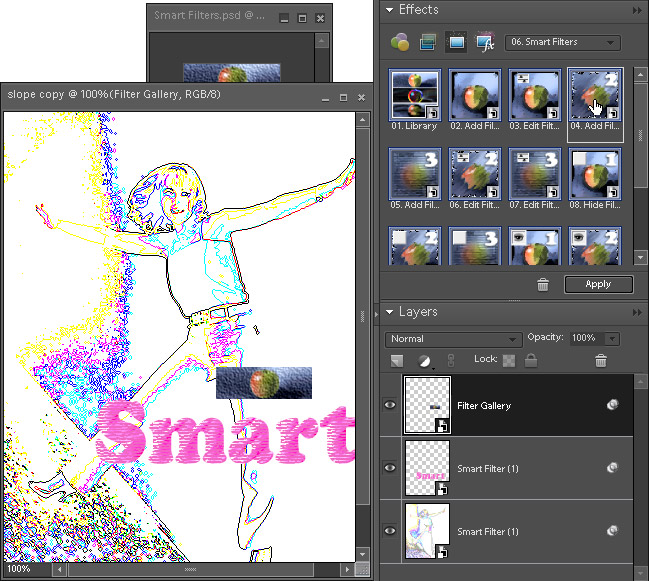Smartfilter 2 / 3 hinzufügen
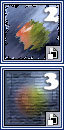 Wie wir schon gesehen haben, sind in den meisten Fällen zwei Befehle für die Arbeit genug. Der Befehl „Smartfilter hinzufügen“ (Add Filter) erstellt den Smartfilter. Der Befehl „Smartfilter bearbeiten“ öffnet das Dialogfeld mit seinen Einstellungen. Leider ermöglichen diese Funktionen nur die Anpassung von der ersten von den übergelagerten Ebenen.
Wie wir schon gesehen haben, sind in den meisten Fällen zwei Befehle für die Arbeit genug. Der Befehl „Smartfilter hinzufügen“ (Add Filter) erstellt den Smartfilter. Der Befehl „Smartfilter bearbeiten“ öffnet das Dialogfeld mit seinen Einstellungen. Leider ermöglichen diese Funktionen nur die Anpassung von der ersten von den übergelagerten Ebenen.
Wenn Sie möchten einen zusätzlichen Filter mit den bearbeitbaren Einstellungen überlagern, verwenden Sie den Befehl „Filter 2 hinzufügen“ (Add Filter 2). Zum Erstellen von dem dritten Filter verwenden Sie den Befehl „Filter 3 hinzufügen“. Wenn drei bearbeitbare Smartfilter für ein Objekt nicht genug sind, versuchen Sie neue mithilfe der „Filtergalerie“ (Filter Gallery).
In der vollständigen Version von Photoshop erscheinen sich die Smartfilter in der Ebenen-Palette als separate Zeilen so, dass die Benutzer jeden von diesen Filtern individuell steuern können (Screenshot oben). Leider ist es in Photoshop Elements sogar nicht möglich die Anzahl der übergelagerten Filter für ein Smartobjekt zu sehen.
Dieses Problem ist teilweise mithilfe der automatischen Umbenennung des Smartobjektes zu lösen. Zum Beispiel, wird das Smartobjekt bei der Verwendung von dem Befehl „Filter 2 hinzufügen“ automatisch in „Smart Filters (2)“ umbenannt. Entsprechend verwenden Sie den Befehl „Filter 3 hinzufügen“ für die Überlagerung von dem dritten bearbeitbaren Filter, und das Objekt wird in „Smart Filters (3)“ umbenannt.
Beachten Sie aber bitte, dass in der Tat diese Funktion die Filter nicht zählen kann. Sie müssen selbst die Anzahl von den übergelagerten Filtern beachten, und die automatischen Umbenennung hilft nur Ihnen dabei.
Im unteren Screenshot fügt der Autor den zweiten Smartfilter („Filter Gallery“) zum Objekt „Smart Filter (1)“ hinzu (Die Benennung sagt über einen schon existierenden Smartfilter).